Шрифт является важной частью дизайна любого устройства, и возможность изменить шрифт на своем смартфоне может значительно повлиять на визуальное восприятие текста. Как изменить шрифт на Android и iOS? В этой подробной инструкции мы расскажем вам о различных способах и настройках, которые позволяют изменить шрифты на вашем смартфоне.
Изменение шрифта на Android:
1. Перейдите в настройки вашего Android-устройства, обычно это значок шестеренки или "Настройки" в панели уведомлений.
2. Прокрутите вниз и найдите раздел "Отображение" или "Экран и звук".
3. В разделе "Отображение" найдите "Размер шрифта" или "Шрифт и размер". Нажмите на эту опцию.
4. Вам будут предложены различные варианты размеров шрифта. Выберите тот, который вам нравится, и нажмите "Готово".
5. Теперь ваш шрифт будет изменен на выбранный размер.
Примечание: На разных устройствах и версиях Android настройки могут немного отличаться. Вы можете также установить сторонние приложения, чтобы получить больше возможностей по настройке шрифта.
Изменение шрифта на iOS:
1. Перейдите в настройки вашего iOS-устройства, это значок "Настройки" на главном экране.
2. Прокрутите вниз и найдите раздел "Общие". Нажмите на эту опцию.
3. В разделе "Общие" найдите "Доступность". Нажмите на эту опцию.
4. В разделе "Показ" найдите опцию "Размер текста". Нажмите на эту опцию.
5. Вам будут предложены различные варианты размеров текста. Выберите тот, который вам нравится, и вы увидите предварительный просмотр.
6. Если вам нужен более крупный или меньший шрифт, вы можете использовать ползунок "Размер текста".
7. Теперь ваш шрифт будет изменен на выбранный размер.
Примечание: На разных устройствах и версиях iOS настройки могут немного отличаться. Вы также можете установить специализированные шрифтовые приложения для дополнительных возможностей по настройке шрифтов.
Как настроить шрифт на Android и iOS
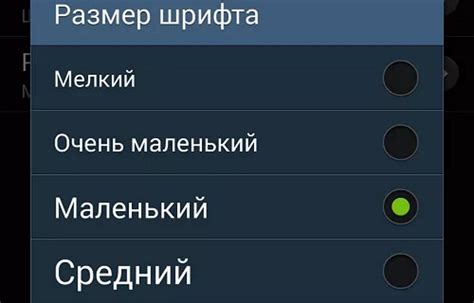
Процесс изменения шрифта на Android и iOS довольно прост и позволяет вам настроить внешний вид текста в соответствии с вашими предпочтениями.
Вот пошаговая инструкция по изменению шрифта на Android и iOS:
Шаг 1: | Откройте настройки вашего устройства. |
Шаг 2: | Найдите раздел "Отображение" или "Текст и размер шрифта". |
Шаг 3: | В этом разделе вы найдете опцию "Шрифт". Нажмите на нее. |
Шаг 4: | Вам будет предложено выбрать шрифт из списка или загрузить шрифт с устройства. |
Шаг 5: | После выбора шрифта у вас может быть возможность настроить размер и стиль шрифта. |
Шаг 6: | После завершения настройки выбранного шрифта, сохраните изменения и закройте настройки устройства. |
Теперь вы успешно настроили шрифт на устройстве Android или iOS в соответствии с вашими личными предпочтениями. Наслаждайтесь комфортным чтением текста!
Подробная инструкция по изменению шрифта в системе
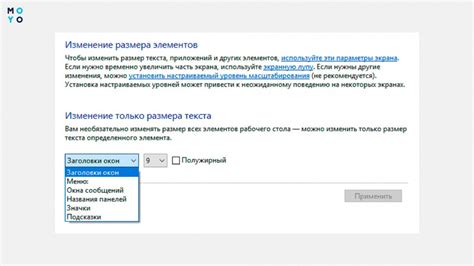
Изменение шрифта в системе Android и iOS может быть полезным, если вам не нравится стандартный шрифт или хотите добавить больше стиля в интерфейс устройства. В этой инструкции мы расскажем, как легко изменить шрифт на своем Android или iOS устройстве.
Android
| iOS
|
Теперь, когда вы знаете, как легко изменить шрифт на своем Android или iOS устройстве, вы можете настроить его под свой вкус и наслаждаться новым стилем. Это простой способ добавить немного индивидуальности и стиля в интерфейс вашего устройства.